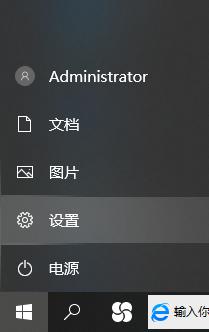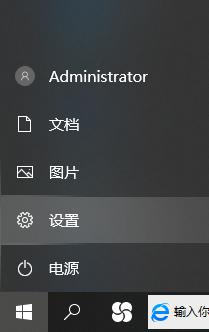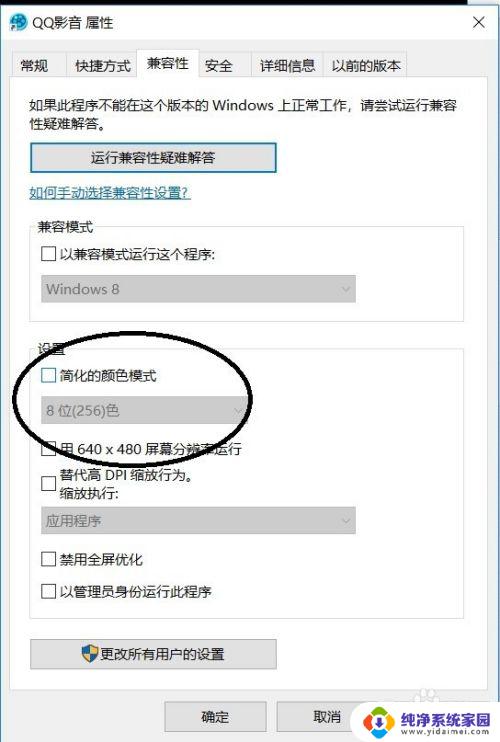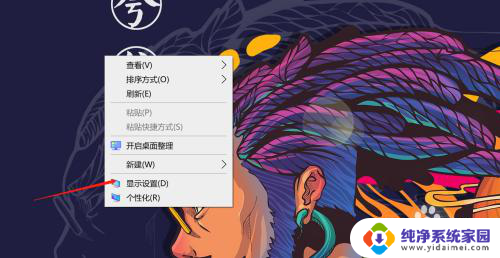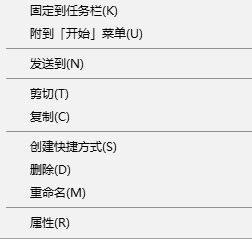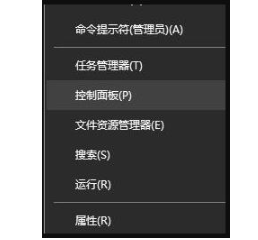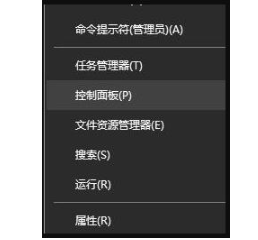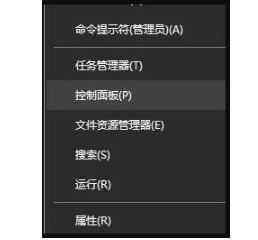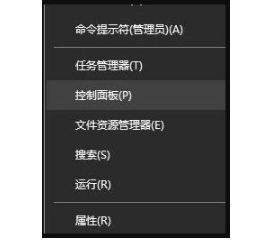win10调烟雾头16位色 Win10烟雾头怎么调节最简单
Win10系统中的烟雾头是指屏幕显示的颜色深度,通常以16位色为标准,调节烟雾头可以改变屏幕显示的色彩饱和度和清晰度,从而影响用户的视觉体验。想要调节Win10系统中的烟雾头,最简单的方法是通过设置界面进行操作。用户只需进入系统设置,找到显示选项,然后在高级显示设置中找到烟雾头选项,即可根据个人喜好进行调节。通过简单的操作,用户就可以轻松地调节Win10系统中的烟雾头,让屏幕显示效果更加符合自己的需求。
方法如下:
1、在Windows10系统桌面,右键点击桌面左下角的开始按钮。在弹出的菜单中选择设置菜单项。
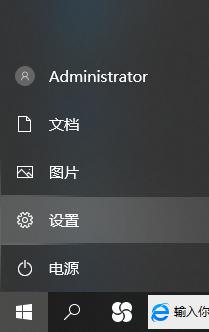
2、在打开的Windows设置窗口中,点击“系统”图标。
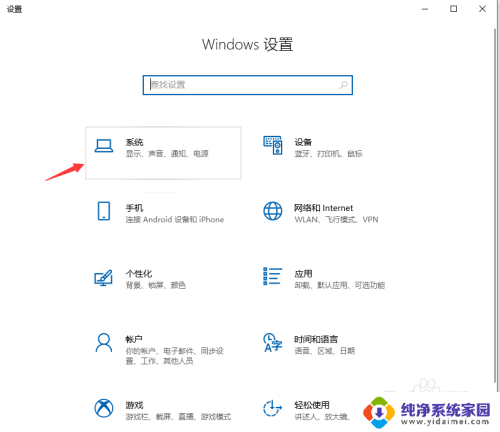
3、打开“显示设置”后会弹出下图界面,然后点“高级显示设置”;然后点击“显示适配器属性”快捷链接。
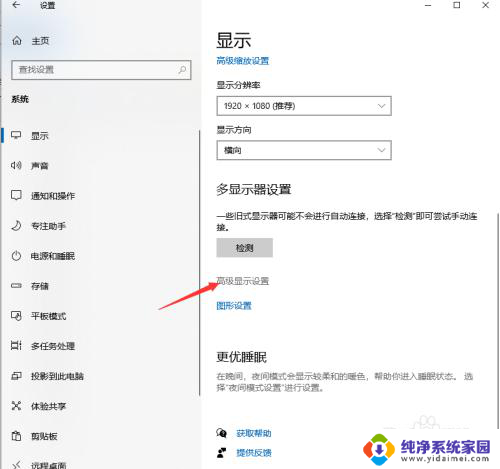
4、在打开的显卡属性窗口中,点击“列出所有模式”按钮 。
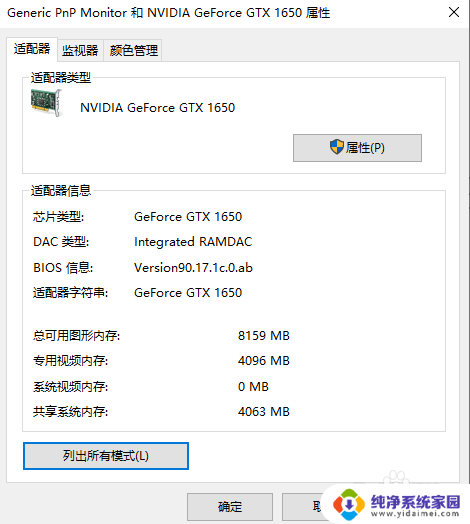
5、这时会在打开的新窗口中列出所有的模式,选择1024*768真彩色 60赫兹一项。
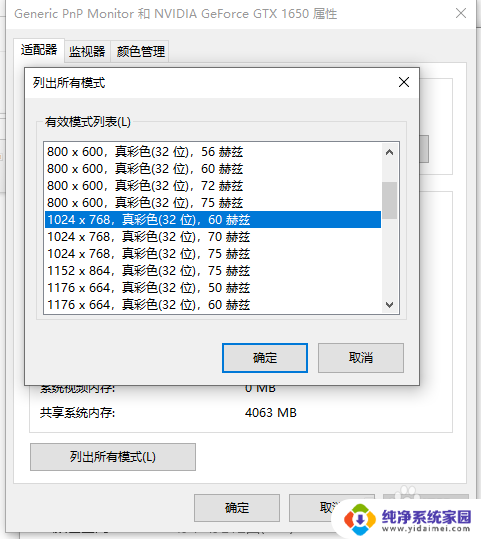
6、接着点击上面的“监视器”标签。看一下屏幕刷新频率是否为60赫兹,最后点击确定按钮。重新启动计算机后再次运行CF,可以看到用烟雾头能够更清楚的看清远处的敌人了。
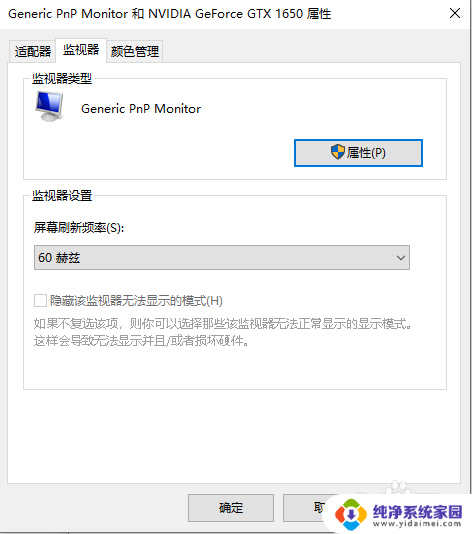
以上就是关于win10调烟雾头16位色的全部内容,如果有其他用户遇到相同情况,可以按照本文提供的方法来解决。